Introducción
En este artículo, vamos a aprender cómo instalar, configurar y usar el sistema de control de versiones git en Debian de manera efectiva. Cubriremos los comandos esenciales de git, para que pueda configurar y usar git en Debian o distribuciones de Linux relacionadas como Ubuntu o Linux Mint. Para el curso de este tutorial, estoy usando Debian 10 Buster Edition. Puede utilizar la misma distribución o cualquier derivada. ¡Empecemos!
¿Por qué usar Git?
Git es un sistema de control de versiones y ayuda al usuario a mantener un historial de ciertos archivos que se editan continuamente. Debido a las ediciones rápidas, es imposible mantener el historial de cada cambio. Por lo tanto, hay mayores posibilidades de que el usuario pierda algunos datos si algo sale mal. Aquí es donde git ayuda a los usuarios a evitar circunstancias no deseadas. Git no se limita a usuarios individuales. Es aún más útil en un entorno de equipo. Todos y cada uno de los usuarios registrados que envían cambios pueden realizar un seguimiento de sus cambios y los de otros miembros del equipo, lo que lleva el trabajo en equipo al siguiente nivel.
Configuremos Git
1. Primero instalaremos git en nuestro sistema Debian usando el siguiente comando
$ sudo apt install git

Una vez instalado, puede verificar la versión usando git –version comando, y debería mostrar los siguientes resultados:
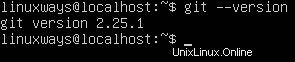
2. Ahora configuraremos git en prioridad, de modo que cuando se trata de usar las funciones de git no tengamos problemas.
Registre su nombre y correo electrónico usando los siguientes comandos:
$ git config --global user.name "John Doe"
$ git config --global user.email [email protected]
Los comandos anteriores registrarán tanto su nombre como su correo electrónico. Una vez hecho con éxito, su nombre y correo electrónico se mostrarán cuando envíe los cambios al repositorio remoto. Lea mi artículo sobre cómo configurar un repositorio remoto en LinuxWays.
Obtener usando Git
Hemos instalado git y lo hemos configurado correctamente. Ahora, vamos a usar git para nuestros beneficios.
1. Cree un nuevo directorio usando mkdir newRepo comando
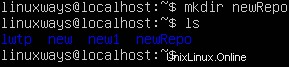
2. Cambia el directorio usando cd /newRepo comando
3. Ahora inicializaremos la carpeta como un repositorio git. El siguiente comando nos ayudará con esto:
$ git init

4. Ahora tenemos un repositorio local y agregaremos algunos archivos y luego verificaremos el estado.
$ git add ReadMe.md
$ git status
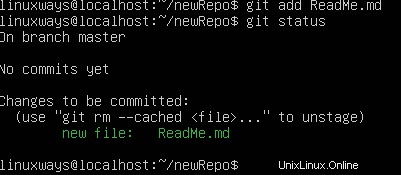
5. Tenemos un nuevo archivo en nuestro repositorio local. Ahora vamos a confirmar y enviar el archivo usando los siguientes comandos.
$ git commit -m “this is my first git commit”
$ git push origin master
Conclusión
En este artículo, hemos cubierto una gran variedad de comandos de Git que se usan a diario. Muchos desarrolladores y equipos individuales no van más allá de estos comandos en su rutina. Todos los comandos son válidos para Debian, Ubuntu y distribuciones relacionadas que siguen sistemas de empaquetado aptos. En LinuxWays, nos esforzamos por publicar artículos desde principiantes hasta avanzados. Cubriremos más comandos de git en un artículo futuro. Si tienes alguna duda, no dudes en preguntar en los comentarios.